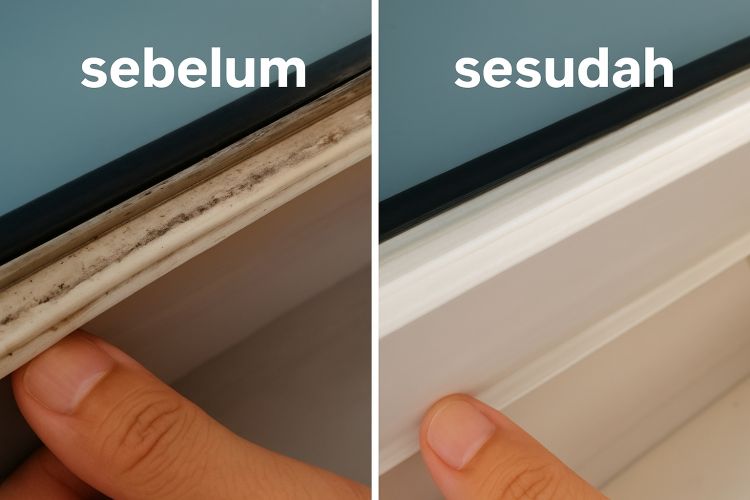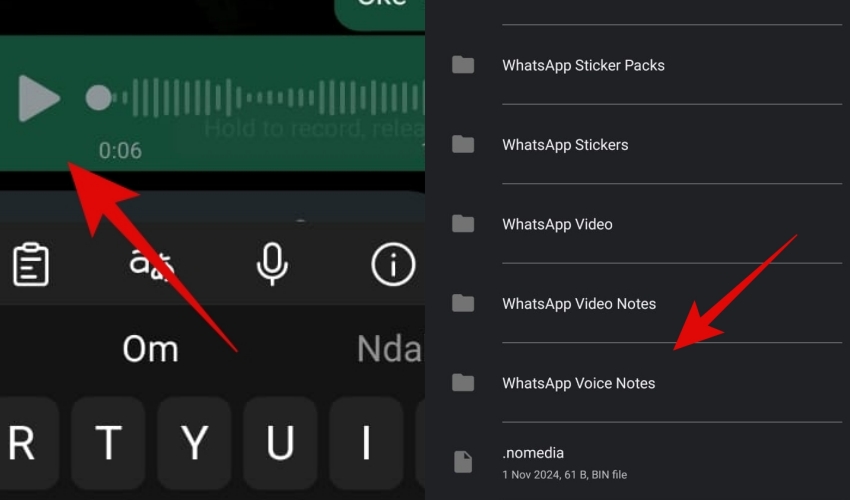Praktis dan gratis, begini cara sederhana berbagi password Wi-Fi di iPhone, iPad, dan Mac
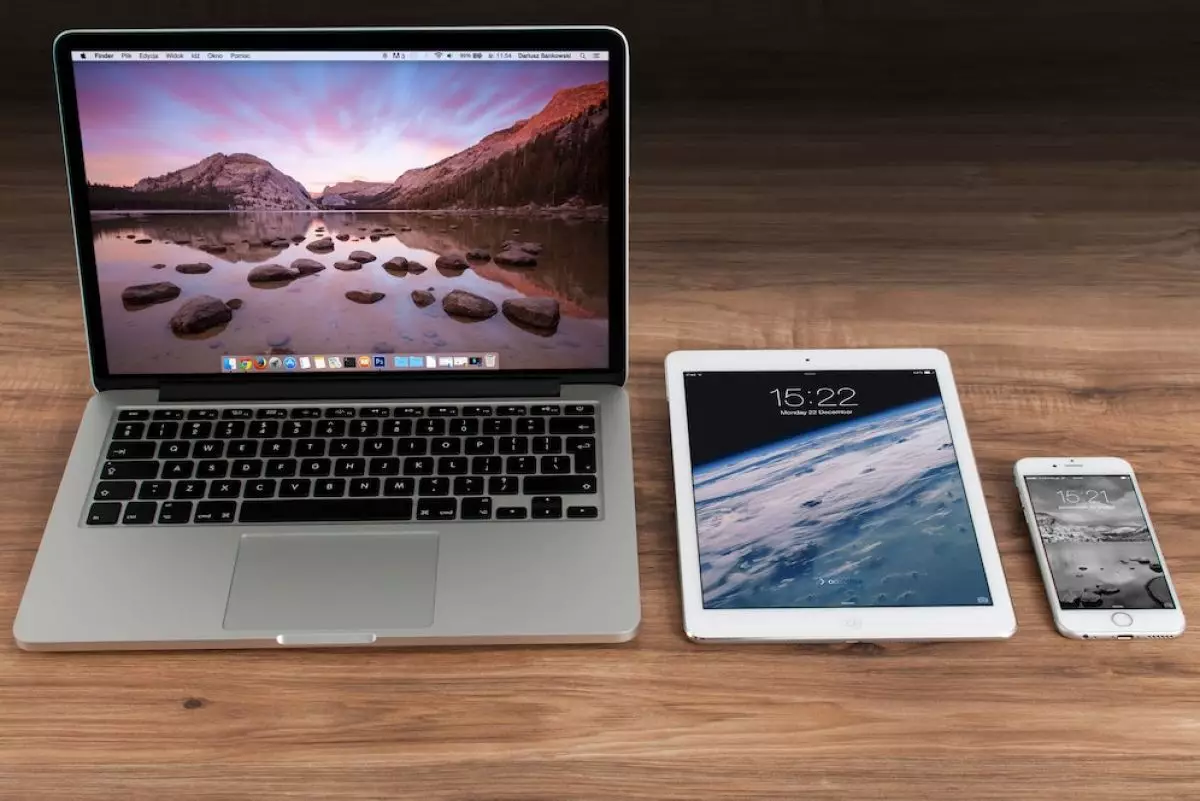
foto: pexels.com/Pixabay
Techno.id - Rasanya hari ini hampir semua perangkat gadget mengandalkan Wi-Fi untuk koneksi internet. Untuk tersambung, terdapat password yang harus diisi beserta username. Hal ini bisa saja tidak dilakukan dalam beberapa situasi tertentu. Pada perangkat berbasis sistem operasi Android, berbagi Wi-Fi sangatlah mudah. Cukup melakukan scan kode QR saja Wi-Fi bisa terhubung.
Namun tidak pada perangkat sistem operasinya berbasis iOS. Di perangkat produksi oleh Apple, cukup sulit ketika hendak berbagi Wi-Fi. Setidaknya sampai pembaruan iOS 11 hal ini berubah. Sesama pemilik perangkat Apple seperti iPhone, iPad, dan Mac dapat berbagai Wi-Fi dengan cukup mudah.
Seperti apa mekanismenya? Dilansir techno.id pada Selasa (11/4) dari berbagai sumber, berikut cara sederhana berbagai password Wi-Fi di 3 perangkat Apple, iPhone, iPad, dan Mac.
Pastikan perangkat-perangkat telah terpasang sistem operasi teranyar. Tak cuma itu, nyalakan fitur Wi-Fi dan Bluetooth. Lalu masuk dengan menggunakan Apple ID ke iCloud. Pastikan sekali lagi alamat email yang didaftarkan untuk Apple ID tersimpan juga di kontak milik orang lain.
Sebaliknya, pengguna pun harus memastikan apakah telah menyimpan alamat email pengguna perangkat Apple lain di kontak. Akan lebih baik jika jarak perangkat-perangkat lainnya berada dalam jangkauan Blueetooth dan Wi-Fi. Jika semua persiapan sudah pasti, maka adapun beberapa langkah di bawah bisa diikuti:

foto: apple.com
1. Pastikan perangkat yang digunakan untuk berbagi password tidak terkunci layarnya dan tersambung ke jaringan Wi-Fi.
2. Pada perangkat yang satunya lagi, pilih jaringan Wi-Fi yang ingin disambung.
3. Kemudian di perangkat yang digunakan untuk berbagai password, ketuk Bagikan Kata Sandi, lalu ketuk selesai.
RECOMMENDED ARTICLE
- Cara sederhana bersihkan speaker iPhone agar aman dan nggak bikin rusak, cuma butuh selotip
- Cara melihat dan menyalin kata sandi jaringan Wi-Fi di iPhone dan iPad
- Nggak cuma dari iCloud, ini 3 Cara mudah back up data di iPhone yang efisien dan aman
- Jangan pernah taruh di dashboard motor, ini 5 kebiasaan penggunaan iPhone yang bikin cepat rusak
- Cara mudah aktifkan fitur Raise To Wake di iPhone, bisa nyala tanpa perlu tombol power
HOW TO
-

Cara mengamankan akun WhatsApp pakai kunci sidik jadi atau Face ID, akun tenang hati nyaman
-

Cara menyimpan chat yang penting agar tidak hilang dengan fitur Whatsapp Starred Message
-

Cara kirim pesan WhatsApp tanpa simpan nomor HP penerima, sat-set bisa langsung tanpa ribet
-

Cara Backup chat WhatsApp dan semua data otomatis ke Google Drive atau iCloud, hati jadi tenang
-

Cara cek berapa banyak kuota internet dipakai Whatsapp dan 5 solusinya biar makin hemat
TECHPEDIA
-

Detik-detik gelombang radio lawan sensor Jepang dan siarkan proklamasi kemerdekaan RI ke penjuru dunia
-

8 Penyebab charger ponsel mudah panas, jangan pakai adaptor abal-abal yang berbahaya!
-

Cara kerja peringatan dini tsunami Jepang, bisa deteksi bencana 10-20 detik sebelum datang
-

5 Tanggal Steam Sale paling populer yang termurah, game harga ratusan ribu bisa dapat diskon 90%
-

Intip canggihnya Galaxy S25 Edge, bodinya bakal cuma setebal biji beras?
LATEST ARTICLE
HOW TO Selengkapnya >
-
![Cara mengamankan akun WhatsApp pakai kunci sidik jadi atau Face ID, akun tenang hati nyaman]()
Cara mengamankan akun WhatsApp pakai kunci sidik jadi atau Face ID, akun tenang hati nyaman
-
![Cara menyimpan chat yang penting agar tidak hilang dengan fitur Whatsapp Starred Message]()
Cara menyimpan chat yang penting agar tidak hilang dengan fitur Whatsapp Starred Message
-
![Cara kirim pesan WhatsApp tanpa simpan nomor HP penerima, sat-set bisa langsung tanpa ribet]()
Cara kirim pesan WhatsApp tanpa simpan nomor HP penerima, sat-set bisa langsung tanpa ribet
-
![Cara Backup chat WhatsApp dan semua data otomatis ke Google Drive atau iCloud, hati jadi tenang]()
Cara Backup chat WhatsApp dan semua data otomatis ke Google Drive atau iCloud, hati jadi tenang